Akkurat som iOS har watchOS også hatt en god del frustrerende problemer. Sannsynligvis er det mest irriterende problemet som mange brukere har støtt på på et eller annet tidspunkt, det som får Apple Watch til å sette seg fast på Apple-logoen. Dødens svarte skjerm gjør klokken fullstendig ubrukelig, og tvinger deg dermed til å lete etter løsningen tidligst. Hvis du dessverre stirrer på akkurat denne situasjonen, sjekk ut disse beste metodene for å fikse Apple Watch som sitter fast på Apple-logoen.
Innholdsfortegnelse
9 beste måter å fikse Apple Watch fast på Apple-logoen (2022)
Enten du bruker en gammel Apple Watch som kjører watchOS 7, eller en Apple Watch som kjører den nyeste watchOS 8, har vi inkludert trinn i veiledningen vår som gjelder for alle Apple Watch der ute. Vi har også ordnet feilsøkingstrinnene i rekkefølge fra måter som er enkle å bruke og som ikke forårsaker tap av data, til måter som er direkte tilbakestilling av Apple Watch til fabrikkstandard.
Som sådan vil jeg anbefale at du følger denne veiledningen steg-for-steg. Men hvis du heller vil prøve en metode som virker mest lovende for deg, kan du bruke innholdsfortegnelsen nedenfor for å navigere til den lettere.
1. Plasser Apple Watch på den magnetiske laderen
Noen ganger er alt du trenger å gjøre for å bli kvitt den fastlåste Apple-logoen å bare plassere Apple Watch på den magnetiske laderen. Så prøv dette trikset for å sjekke om smartklokken starter opp normalt.

2. Gi programvareoppdatering/gjenoppretting litt mer tid til å fullføre
Hvis du installerte en programvareoppdatering, er sjansen stor for at klokken ikke sitter fast på Apple-logoen, men bare fullfører oppdateringen før den starter opp. I et slikt tilfelle bør du gi klokken god tid til å fullføre oppdateringen. Hvis Apple-logoen ikke har forsvunnet etter en urimelig lang tid, bør du imidlertid vurdere å bruke ett av trinnene nedenfor for å prøve å ordne opp.
3. Slett programvareoppdateringsfiler
Hvis du, etter å ha gitt klokken god tid til å fullføre oppdateringen, fortsatt ser på Apple-logoen og ingenting annet skjer, bør du prøve å slette oppdateringsfilene. Du vet kanskje ikke om dette, men du kan faktisk slette programvareoppdateringsfilene fra Apple Watch. Dette er hvordan:
- Åpne «Watch»-appen på din iPhone og gå til «My Watch»-delen hvis den ikke er åpen som standard.
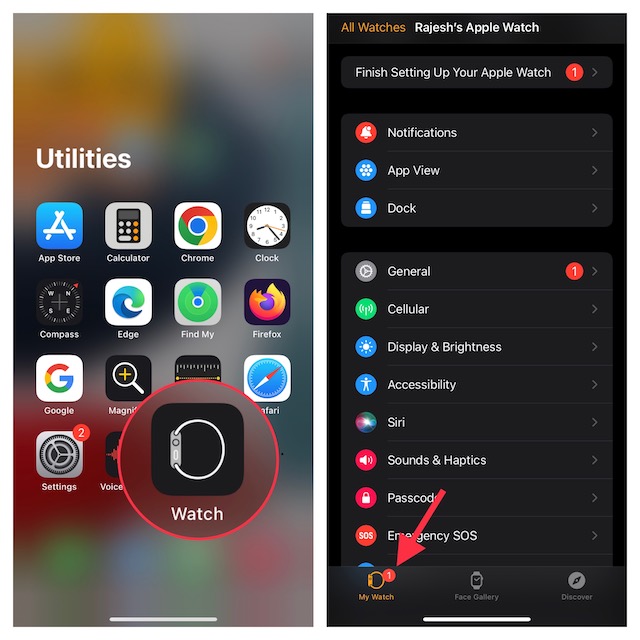
- Gå nå til Generelt -> Lagring
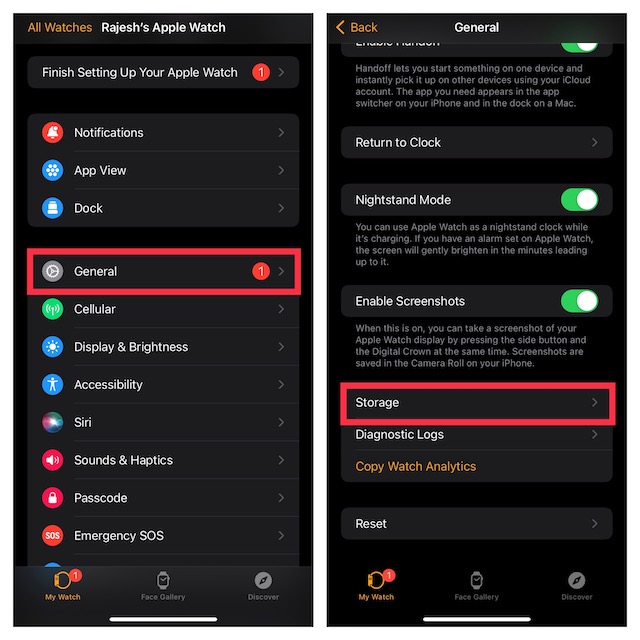
- Trykk på Programvareoppdatering og deretter Slett oppdateringsfilen.
Nå som du har slettet programvareoppdateringsfilen, prøv å installere programvareoppdateringen på Apple Watch på nytt. Forhåpentligvis fikser dette ting. Hvis den ikke gjør det, er det på tide å prøve noe annet.
4. Start Apple Watch på nytt
Det gamle ordtaket om «slått du den av og slått den på igjen» er en klisje av en grunn – det fungerer mye av tiden. Derfor er det første du bør prøve når du møter tilfeldige feil og problemer på Apple-klokken din, for eksempel at klokken sitter fast på Apple-logoen, en rask omstart.
- På Apple Watch trykker du på og holder inne sideknappen til strømbryteren vises på skjermen.
- Dra nå av-glidebryteren for å slå av Apple Watch.
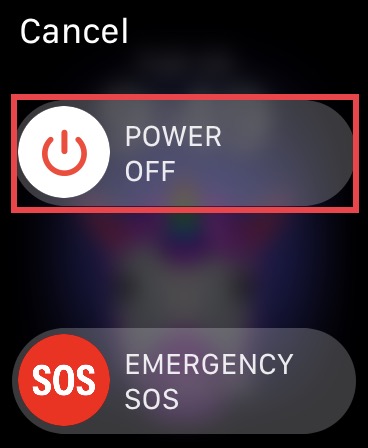
- Etter å ha ventet i noen sekunder, trykk på sideknappen igjen for å starte klokken på nytt.
Hvis Apple Watch starter normalt, har du løst problemet. Men hvis Apple Watch sitter fast på Apple-logoen selv nå, er det på tide å prøve noe annet.
5. Bruk Finn min for å fikse Apple Watch som sitter fast på Apple-logoen
Finn min-appen på iPhone kan være nyttig for mer enn bare å finne dine kjære og tilkoblede enheter. Det kan noen ganger hjelpe deg med å fikse Apple Watch som sitter fast på Apple-logoproblemet også. Riktignok er dette ganske ukonvensjonelt, men mange brukere har rapportert at det hjalp dem med å løse det samme problemet, så hvorfor ikke prøve det, ikke sant? Her er hva du bør gjøre.
- Åpne Finn min-appen på iPhone og trykk på Enheter-fanen.
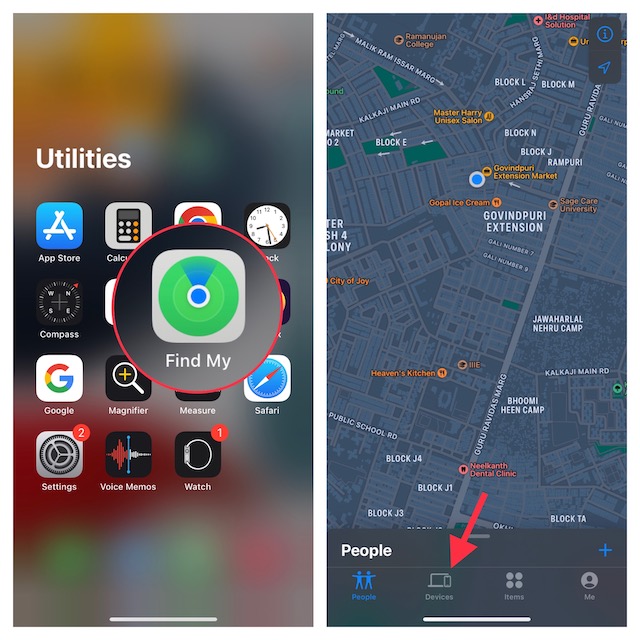
- Nå må du kanskje trekke opp enhetens håndtak for å avsløre alle de tilkoblede enhetene. Deretter trykker du på Apple Watch og trykker på Spill av lyd.
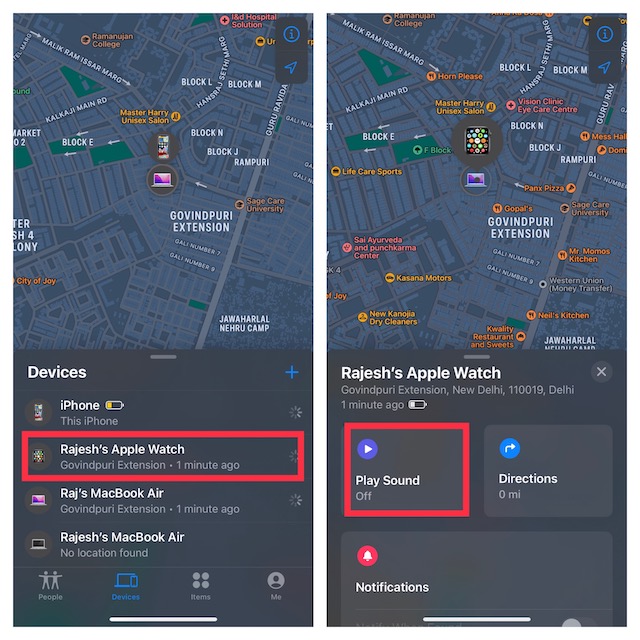
Ofte, når kommandoen for å spille av en lyd sendes til Apple Watch, «låser den opp» og begynner å fungere normalt. Selv om denne metoden ikke fungerer for deg, må du ikke bekymre deg fordi det fortsatt er mange andre rettelser. Fortsett å lese.
Merk:
- Med watchOS 8.5 eller nyere og iOS 15.4 eller nyere kan du gjenopprette den murede Apple Watch ved å bruke den sammenkoblede iPhonen. Før introduksjonen av denne praktiske selvreparasjonsfunksjonen, måtte Apple Watch-brukere besøke et Apple-reparasjonssenter for å få klokken reparert. Hvis Apple Watch ser ut til å være død, gå over til den detaljerte guiden for å reparere klokken.
6. Hardt tilbakestill klokken
Hard tilbakestilling (også kjent som tvungen omstart) er ganske effektiv når det gjelder å fikse diverse watchOS-problemer.
- Hold nede Digital Crown og Side-knappen samtidig i noen sekunder til Apple Watch starter opp normalt.

Nok en gang, hvis klokken din nå har begynt å fungere normalt, trenger du ikke gjøre noe annet. Bare pust fritt vel vitende om at du har spart deg for betydelig trøbbel, og fortsett.
7. Oppdater programvare
Hvis du fortsatt ikke har lykkes med å fikse Apple Watch som sitter fast på Apple-logoen, er det på tide å sjekke om det er noen ventende programvareoppdateringer. Apple slipper med jevne mellomrom watchOS-oppdateringer med ytelsesforbedringer, feilrettinger og sikkerhetsforbedringer.
Det anbefales at du installerer oppdateringer så snart du kan, men hvis du ikke har gjort det, kan oppdateringen hjelpe deg med å bli kvitt eventuelle feil som gjør at Apple Watch sitter fast i en oppstartsløkke.
- Gå til Watch-appen på din sammenkoblede iPhone og sørg for at Min Watch-fanen nederst til venstre er valgt. Trykk nå på Generelt.
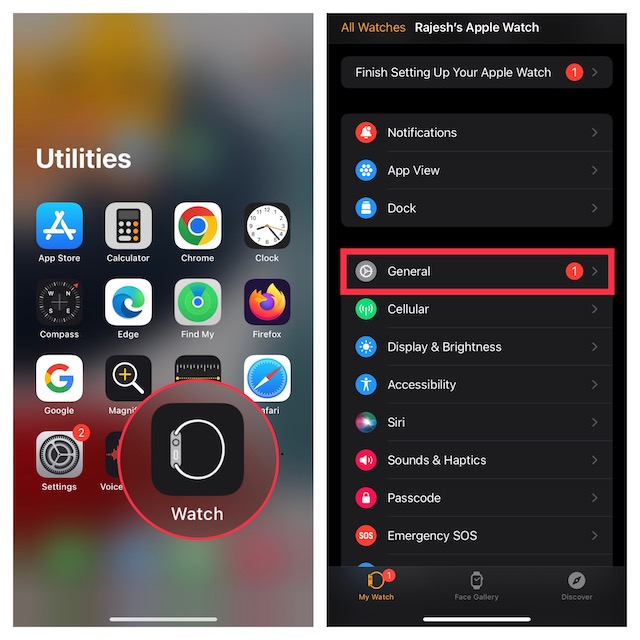
- Trykk deretter på Programvareoppdatering og last ned og installer den nyeste versjonen av programvaren.
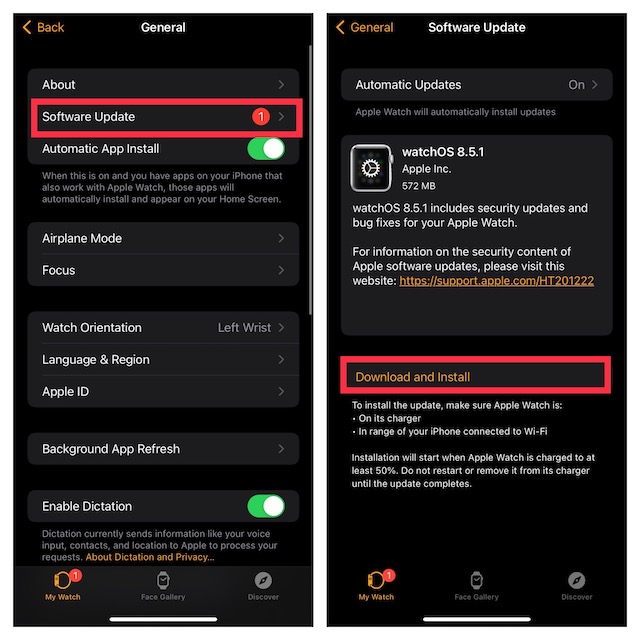
Merk: Det er mulig å oppdatere Apple Watch fra selve klokken. Men siden vi vurderer en situasjon der Apple Watch sitter fast på Apple-logoen, vil du ikke kunne oppdatere den på den måten.
8. Slett Apple Watch
Prøvd alt annet på listen, men uten glede? Det kan være på tide å tilbakestille Apple Watch til fabrikkstandard. Dette er en ganske ekstrem løsning, men den løser vanligvis nesten alle problemer du måtte stå overfor. Dessuten trenger du ikke engang å bekymre deg for å sikkerhetskopiere Apple Watch fordi watchOS automatisk sikkerhetskopierer dataene dine når du kobler fra Apple Watch.
- På din sammenkoblede iPhone åpner du Watch-appen og trykker på Generelt.
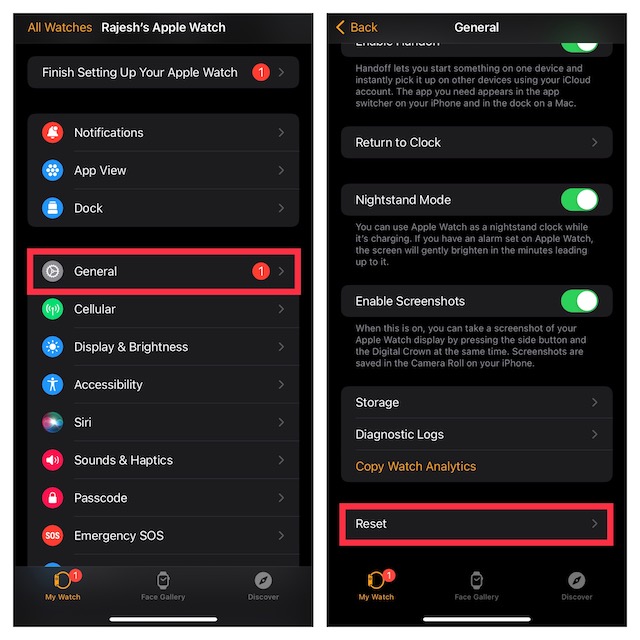
- Rull ned og velg Tilbakestill. Trykk deretter på Slett Apple Watch-innhold og -innstillinger. Sørg for å trykke på Slett alt innhold og innstillinger for å bekrefte.
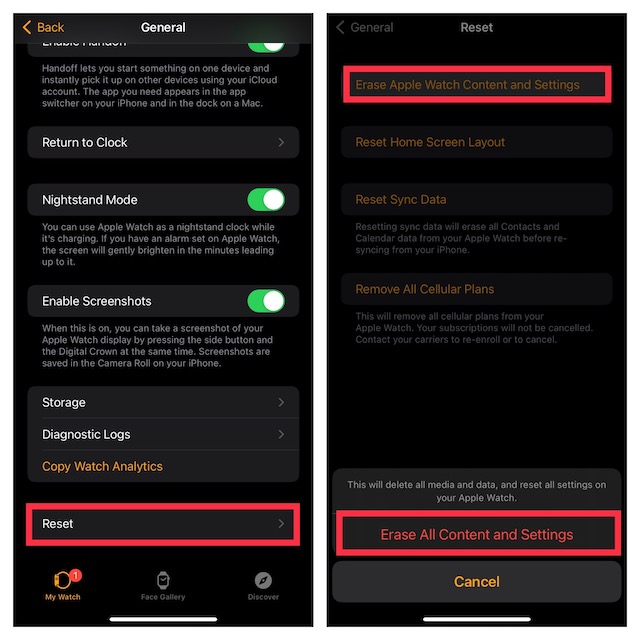
Når Apple Watch har blitt slettet, må du konfigurere Apple Watch på nytt. Forhåpentligvis bør dette løse problemet du sto overfor.
9. Kontakt Apple Support
Hvis Apple Watch fortsatt sitter fast på Apple-logoen etter fabrikkinnstillingen, er det på tide å få hjelp fra Apple. Kontakt Apple Support (besøk) umiddelbart, så skal de kunne veilede deg med feilsøkingstrinn, samt for å bringe inn klokken for reparasjon.
Rett opp en Apple Watch som sitter fast på Apple-logoen
Vel, det var måtene du kan prøve å fikse en Apple Watch som sitter fast på Apple-logoen. Forhåpentligvis klarte du å få smartklokken til å fungere perfekt ved å bruke rettelsene vi har nevnt. Hvis de gjorde det, gi oss beskjed om hvilken metode som fungerte for deg, og hvis ikke, fortell oss hva Apple Support fortalte deg at problemet var, og hvordan de fikset det. I mellomtiden, sjekk ut artikkelen vår om de beste Apple Watch-tipsene, samt den definitive guiden til Apple Watch-ikoner.

